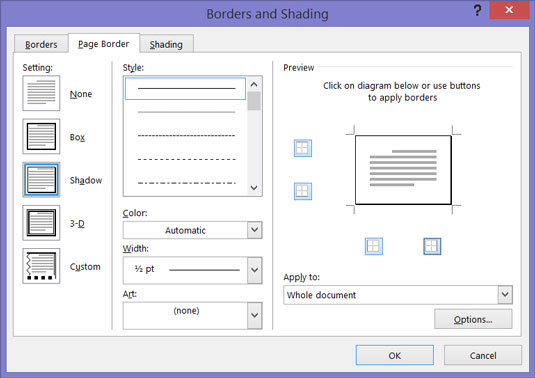Word 2016 ponúka prostriedky na zdobenie titulných strán, certifikátov, ponúk a podobných dokumentov okrajom strany. Okrem čiar môžete boky strany ozdobiť hviezdami, kúskami torty a inými umeleckými dielami. Ak chcete umiestniť okraj okolo strany do stredu dokumentu, musíte na mieste, kde je strana, vytvoriť zlom sekcie.
Pred vytvorením orámovania umiestnite kurzor na stranu, kde sa má orámovanie zobraziť. Ak chcete ohraničiť iba prvú stranu, umiestnite kurzor na prvú stranu dokumentu. Ak je váš dokument rozdelený na sekcie a chcete ohraničiť určité strany v sekcii, umiestnite kurzor do sekcie — buď na prvú stranu, ak chcete, aby ju obchádzali okraje, alebo na ďalšiu stranu.
S kurzorom na správnom mieste postupujte podľa týchto krokov a ozdobte svoju stránku alebo stránky okrajom:
Prejdite na kartu Návrh a kliknite na tlačidlo Okraje strany.
Zobrazí sa dialógové okno Orámovanie a tieňovanie, ako je znázornené.
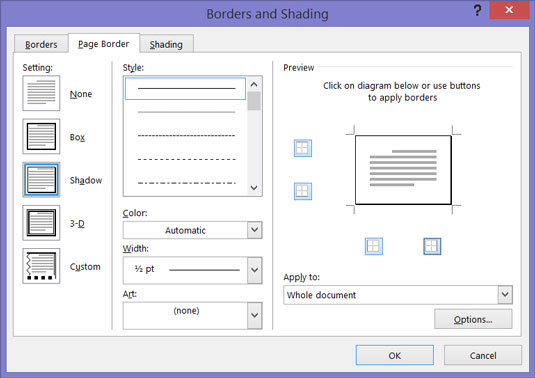
Ohraničenie stránok.
V časti Nastavenie vyberte, aký druh orámovania chcete.
Na odstránenie okrajov použite nastavenie Žiadne.
V rozbaľovacej ponuke Použiť na povedzte programu Word, ktorá strana alebo strany v dokumente majú okraje.
Vyberte možnosti na vytvorenie požadovaného okraja a potom kliknite na tlačidlo OK.
Karta Orámovanie stránky ponúka množstvo nástrojov na vytváranie orámovania:
-
Čiara orámovania: V časti Štýl posuňte zoznam nadol a vyberte čiaru pre orámovanie. V spodnej časti ponuky nájdete zaujímavé možnosti. Nezabudnite sa pozrieť do okna ukážky, aby ste videli, k čomu sa pridávajú vaše voľby v tomto dialógovom okne.
-
Farba okrajov: Otvorte rozbaľovací zoznam Farba a vyberte farbu okrajov, ak chcete farebný okraj.
-
Šírka okrajov: Ak ste pre okraje vybrali kresbu, pomocou rozbaľovacieho zoznamu Šírka povedzte Wordu, aké široké majú byť čiary alebo kresba.
-
Umelecké dielo pre okraje: Otvorte rozbaľovací zoznam Umenie a vyberte symbol, ilustráciu, hviezdu, kúsok torty alebo iné umelecké dielo, ak to chcete pre okraje. Na tomto dlhom zozname nájdete niekoľko zábavných možností vrátane kornútkov zmrzliny, netopierov a dáždnikov.
-
Orámovanie na rôznych stranách strany: Pomocou štyroch tlačidiel v okne ukážky povedzte Wordu, na ktorých stranách strany má nakresliť okraje. Kliknite na tieto tlačidlá, ak chcete odstrániť alebo pridať okraje.
-
Vzdialenosť od okraja strany: Kliknite na tlačidlo Možnosti a vyplňte dialógové okno Možnosti okrajov a tieňovania, ak chcete zistiť, ako blízko sa môžu okraje priblížiť k okraju strany alebo strán.